电脑常亮不灭怎么设置 电脑屏幕一直闪烁怎么解决?
电脑常亮不灭怎么设置 电脑屏幕一直闪烁怎么解决?

同时按住键盘上的“win”键和“r”键打开运行窗口,在运行窗口中输入“control”并按回车键进入控制面板。
在控制面板中,将右上角的查看方式设置为“大图标”,然后点击“电源选项”按钮。
在电源选项设置窗口中点击“更改计划设置”按钮。
在打开的窗口中将“关闭显示器”这一项选择为“从不”,然后点击“保存修改”,电脑屏幕便会不灭。
电脑屏幕一直闪烁怎么解决?
1:接触不良
检查主机和显示器的电源线是否接稳。
2:信号干扰
使用电脑时要注意周围的使用环境,不要将电脑放置可能有电磁波放射出的地方。
3:屏幕的刷新率过低
显示器屏幕抖动的原因主要是显示器的刷新频率设置低于75Hz造成的,我们只需把刷新率调高到75Hz以上,那么电脑屏幕抖动的现象就不会再出现了。操作步骤如下:在桌面右键单击,选择【属性】【设置】【高级】【监视器】【屏幕刷新频率】,选择75Hz或以上(注笔记本电脑液晶屏幕LCD调到60Hz即可)。
4:显卡驱动程序不正确
有时我们更改屏幕刷新率时,却发现没有刷新频率可供选择,这就表明当前显卡的驱动程序不正确或太旧造成的。此时最好不要再使用购买电脑时所配光盘中的驱动,而是到网上下载对应显示卡的最新版驱动程序,打开“设备管理器”,在设备列表界面中选中显示卡选项,右键单击选中“属性”命令,然后在窗口中,单击“驱动程序”标签,再单击“更新驱动程序”按钮,以后根据向导逐步将显卡驱动程序更新到最新版本,最后重新启动电脑,如果驱动安装合适,就会出现显示器刷新频率选择项了,再将刷新率设置成75Hz以上即可解决问题。
5:因劣质电源或电源设备已经老化导致的电脑屏幕闪烁解决办法。
劣质电源也会导致屏幕的抖动,检验方法就是讲
6:显示器、显卡等硬件存在问题
由于使用的显示器、显卡等时间过长,导致硬件老化,也会出现抖动现象。为了检测是否是这个原因导致的,可将故障的显示器连接到别人的计算机上进行测试,如果故障仍然消失,说明显示器已坏,需要修理。
7:电脑中病毒或是木马程序的攻击
有些计算机病毒会扰乱屏幕显示,这时使用杀毒软件对电脑进行全盘扫描,清除病毒即可。
总结:以上就是电脑屏幕闪烁的原因,大家根据自己的问题进行解决就可以了,更换劣质或老化的电源设备、显示器及显卡的更换、电脑病毒的清理、刷屏频率设置调低、信号以及电源接触的干扰。
标签: 电脑常亮不灭怎么设置 电脑屏幕常亮怎
-
 电脑常亮不灭怎么设置 电脑屏幕一直闪烁怎么解决? 电脑常亮不灭怎么设置 电脑屏幕一直闪烁怎么解决?同时按住键盘上的win键和r键打开运行窗口,在运行窗口
电脑常亮不灭怎么设置 电脑屏幕一直闪烁怎么解决? 电脑常亮不灭怎么设置 电脑屏幕一直闪烁怎么解决?同时按住键盘上的win键和r键打开运行窗口,在运行窗口 -
 红叶石楠的繁殖方法是什么?红叶石楠的修剪方法是什么? 红叶石楠是蔷薇科,石楠属杂交种,为常绿小乔木或灌木,乔木高可达5米、灌木高可达2米。叶片革质,长圆
红叶石楠的繁殖方法是什么?红叶石楠的修剪方法是什么? 红叶石楠是蔷薇科,石楠属杂交种,为常绿小乔木或灌木,乔木高可达5米、灌木高可达2米。叶片革质,长圆 -
 信用卡逾期三年影响申请房贷吗?信用卡分期还款会不会影响征信? 信用卡逾期三年影响房贷吗信用卡逾期三年如果欠款已经结清,对房贷没有任何影响,如果欠款一直未结清,
信用卡逾期三年影响申请房贷吗?信用卡分期还款会不会影响征信? 信用卡逾期三年影响房贷吗信用卡逾期三年如果欠款已经结清,对房贷没有任何影响,如果欠款一直未结清, -
 为什么放量不涨是庄家出货手法?庄家一般拉升多少才出货? 为什么投资者都认为放量不涨是庄家出货手法?放量不涨被投资者认为是庄家出货手法,这是因为庄家在出货时
为什么放量不涨是庄家出货手法?庄家一般拉升多少才出货? 为什么投资者都认为放量不涨是庄家出货手法?放量不涨被投资者认为是庄家出货手法,这是因为庄家在出货时 -
 时空大数据云中心落户庆阳 总投资10.8亿元|全球报道 5月15日晚间,众合科技发布公告称,为响应国家“东数西算”政策号召,落实浙江众合科技股份有限公司(以下
时空大数据云中心落户庆阳 总投资10.8亿元|全球报道 5月15日晚间,众合科技发布公告称,为响应国家“东数西算”政策号召,落实浙江众合科技股份有限公司(以下 -
 天天快消息!资本市场又将迎来一家产业园区运营商! 5月12日晚,拥有“浪奇”、“高富力”等品牌的老牌日化企业广州浪奇发布公告称,公司控股股东广州轻工集团
天天快消息!资本市场又将迎来一家产业园区运营商! 5月12日晚,拥有“浪奇”、“高富力”等品牌的老牌日化企业广州浪奇发布公告称,公司控股股东广州轻工集团
-
 试用期单位应该给员工交社保吗?事业单位试用期辞职不会被记入诚信档案吧? 一、事业单位试用期辞职会被记入诚信档案吗若单位存在违法行为, 可以随时通知单位解除劳动关系。还在
试用期单位应该给员工交社保吗?事业单位试用期辞职不会被记入诚信档案吧? 一、事业单位试用期辞职会被记入诚信档案吗若单位存在违法行为, 可以随时通知单位解除劳动关系。还在 - 少一个肾会有什么影响?肾主要起什么作用? 少一个肾会有什么影响少了一个肾以后对身体健康的影响,主要是取决于另外一个肾脏功能是否正常,一个正
-
 平板充不进电是什么原因 平板充电一般几个小时? 平板充不进电是什么原因 平板充电一般几个小时?可能是是数据线接口接触不良,可能是线,也可能是平板电
平板充不进电是什么原因 平板充电一般几个小时? 平板充不进电是什么原因 平板充电一般几个小时?可能是是数据线接口接触不良,可能是线,也可能是平板电 -
 火棘的形态特征是什么?火棘的繁殖方法是什么? 火棘是蔷薇科属常绿灌木,老枝呈暗褐色;叶片呈倒卵形,边缘有钝锯齿,齿尖向内弯,两面皆无毛;叶柄短,
火棘的形态特征是什么?火棘的繁殖方法是什么? 火棘是蔷薇科属常绿灌木,老枝呈暗褐色;叶片呈倒卵形,边缘有钝锯齿,齿尖向内弯,两面皆无毛;叶柄短, -
 北京今年将招聘乡村振兴协理员近500名 明起报名_动态 5月16日,北京市人力资源和社会保障局发布消息,本市将启动2023年乡村振兴协理员招聘工作,面向北京生源应
北京今年将招聘乡村振兴协理员近500名 明起报名_动态 5月16日,北京市人力资源和社会保障局发布消息,本市将启动2023年乡村振兴协理员招聘工作,面向北京生源应 -
 上市公司是股份有限公司吗?上市公司有什么特点? 一、上市公司周末双休吗上市公司有没有双休要根据实际情况来确定,通常情况下是有的,但是上市公司可以不安排双休。二、上市公司摘牌条件1
上市公司是股份有限公司吗?上市公司有什么特点? 一、上市公司周末双休吗上市公司有没有双休要根据实际情况来确定,通常情况下是有的,但是上市公司可以不安排双休。二、上市公司摘牌条件1 -
 后跟贴的作用是什么?后跟贴的作用介绍 1、鞋子大—点,后跟帖可以来调节。2、鞋子后跟搁脚,后跟帖可以防磨脚跟,防起泡。3、硅胶后跟帖,柔软
后跟贴的作用是什么?后跟贴的作用介绍 1、鞋子大—点,后跟帖可以来调节。2、鞋子后跟搁脚,后跟帖可以防磨脚跟,防起泡。3、硅胶后跟帖,柔软 -
 环球百事通!舞钢市烟草专卖局:支部共建“手牵手” 共绘振兴“同心圆” “咱烟草局真的实实在在又帮我们村办了件大好事呀,你们帮助我们村和鸽业公司签订的用工协议今天大家正式履
环球百事通!舞钢市烟草专卖局:支部共建“手牵手” 共绘振兴“同心圆” “咱烟草局真的实实在在又帮我们村办了件大好事呀,你们帮助我们村和鸽业公司签订的用工协议今天大家正式履 -
 创业板企业自主创新能力——“五新”都是哪五新? 一、多少亿可以上市公司1 净利润:主板上市要求盈利3年,累计盈利超过3000万元。创业板(征求意见)上市要求盈利2年,累计金额不低于1000万元
创业板企业自主创新能力——“五新”都是哪五新? 一、多少亿可以上市公司1 净利润:主板上市要求盈利3年,累计盈利超过3000万元。创业板(征求意见)上市要求盈利2年,累计金额不低于1000万元 -
 这些仿冒新闻单位、新闻主播,被集中清理|今日视点 国家网信办开展“清朗·规范重点流量环节网络传播秩序”专项行动,清理一批仿冒“新闻主播”国家网信办近期
这些仿冒新闻单位、新闻主播,被集中清理|今日视点 国家网信办开展“清朗·规范重点流量环节网络传播秩序”专项行动,清理一批仿冒“新闻主播”国家网信办近期 -
 私募基金和私募股权投资的区别? 私募股权基金是什么意思? 私募股权基金是什么意思?私募股权基金是从事私人股权(非上市公司股权)投资的基金。主要包括投资非上市公
私募基金和私募股权投资的区别? 私募股权基金是什么意思? 私募股权基金是什么意思?私募股权基金是从事私人股权(非上市公司股权)投资的基金。主要包括投资非上市公 -
 苹果“xrOS”文字商标样式曝光,为旗下扩展现实头显操作系统
_天天通讯 IT之家5月16日消息,苹果公司在新西兰注册了“xrOS”商标,这是该公司首次间接透露了其即将推出的头戴式设
苹果“xrOS”文字商标样式曝光,为旗下扩展现实头显操作系统
_天天通讯 IT之家5月16日消息,苹果公司在新西兰注册了“xrOS”商标,这是该公司首次间接透露了其即将推出的头戴式设 -
 公司养老保险缴费在哪里查询?公司养老保险缴费比例是多少? 公司养老保险缴费在哪里查询?1、向公司财务部门咨询:公司财务部门通常会负责管理员工社保相关事宜,包
公司养老保险缴费在哪里查询?公司养老保险缴费比例是多少? 公司养老保险缴费在哪里查询?1、向公司财务部门咨询:公司财务部门通常会负责管理员工社保相关事宜,包 -
 今日最新!人才享受哪些医保经办便利服务?海南省医保局解答来了 人才的亲属、身边服务人员可以参加我省城乡居民基本医疗保险吗?人才享受哪些医保经办便利服务?……海南省
今日最新!人才享受哪些医保经办便利服务?海南省医保局解答来了 人才的亲属、身边服务人员可以参加我省城乡居民基本医疗保险吗?人才享受哪些医保经办便利服务?……海南省 -
 基金定投取消有什么损失 基金定投是不是可随时退出? 基金定投取消有什么损失?对于投资者来说并不会造成什么实质性的损失,也就是伤害,因为基金定投与银行定
基金定投取消有什么损失 基金定投是不是可随时退出? 基金定投取消有什么损失?对于投资者来说并不会造成什么实质性的损失,也就是伤害,因为基金定投与银行定 -
 巨额债务或出现资不抵债情况是什么?拟上市公司可以去吗? 一、拟上市公司能不能去拟上市公司可以去。二、拟上市公司的确认条件1、企业为股份有限公司或有限责任公司;2、公司依法设立且运作规范;3、
巨额债务或出现资不抵债情况是什么?拟上市公司可以去吗? 一、拟上市公司能不能去拟上市公司可以去。二、拟上市公司的确认条件1、企业为股份有限公司或有限责任公司;2、公司依法设立且运作规范;3、 -
 王者荣耀评分最高多少分?王者荣耀评分? 王者荣耀评分最高多少分?评分是王者荣耀中一局比赛的成绩以数字的形式表现出来,评估评分的高低是需要考
王者荣耀评分最高多少分?王者荣耀评分? 王者荣耀评分最高多少分?评分是王者荣耀中一局比赛的成绩以数字的形式表现出来,评估评分的高低是需要考 -
 解除劳动合同需要提前几天通知用人单位?试用期什么情况下可以解除劳动合同? 解除劳动合同需要提前几天通知用人单位?劳动者提前三十日以书面形式通知用人单位,可以解除劳动合同。试
解除劳动合同需要提前几天通知用人单位?试用期什么情况下可以解除劳动合同? 解除劳动合同需要提前几天通知用人单位?劳动者提前三十日以书面形式通知用人单位,可以解除劳动合同。试 -
 油菜如何种植?油菜如何养护? 油菜如何种植?1、选地翻耕油菜对土壤的适应性较强,适合在土层松软、保水保肥好的地块种植,翻耕时施入
油菜如何种植?油菜如何养护? 油菜如何种植?1、选地翻耕油菜对土壤的适应性较强,适合在土层松软、保水保肥好的地块种植,翻耕时施入 -
 违约责任赔偿金一般多少 合同违约赔偿有哪些种类? 违约责任赔偿金一般多少违约责任赔偿金一般不超过造成的损失的百分之三十。在该范围的违约金是合理的违
违约责任赔偿金一般多少 合同违约赔偿有哪些种类? 违约责任赔偿金一般多少违约责任赔偿金一般不超过造成的损失的百分之三十。在该范围的违约金是合理的违 -
 个人独资企业是最典型的企业形式吗?上市公司是指什么? 一、查看公司是否上市的方法是直接通过搜索引擎搜索即可。公司是依照公司法在中国境内设立的是以营利为目的的企业法人,包括有限责任公司和
个人独资企业是最典型的企业形式吗?上市公司是指什么? 一、查看公司是否上市的方法是直接通过搜索引擎搜索即可。公司是依照公司法在中国境内设立的是以营利为目的的企业法人,包括有限责任公司和 -
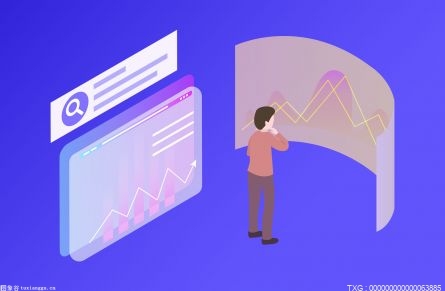 你知道RTXe4.0x8的规格吗?仅支持PCIe4.0x8通道吗? RTXe4 0x8规格曝光:仅PCIe走线,同步降级RTX 4060 Ti预计本月下旬发布,RTX 4060会否同步登场,还有
你知道RTXe4.0x8的规格吗?仅支持PCIe4.0x8通道吗? RTXe4 0x8规格曝光:仅PCIe走线,同步降级RTX 4060 Ti预计本月下旬发布,RTX 4060会否同步登场,还有 -
 相机的像素和分辨率有什么关系?相机像素一般是多少? 相机的像素和分辨率有什么关系?像素和分辨率是两个密不可分的重要概念,它们的组合方式决定了图像的数据
相机的像素和分辨率有什么关系?相机像素一般是多少? 相机的像素和分辨率有什么关系?像素和分辨率是两个密不可分的重要概念,它们的组合方式决定了图像的数据 -
 佟丽娅丈夫是谁?佟丽娅最近消息 陈思诚个人简历 佟丽娅丈夫是谁?佟丽娅是娱乐圈里非常优秀的女演员。她不仅演技很好,颜值也很高。演技和颜值兼备的她已
佟丽娅丈夫是谁?佟丽娅最近消息 陈思诚个人简历 佟丽娅丈夫是谁?佟丽娅是娱乐圈里非常优秀的女演员。她不仅演技很好,颜值也很高。演技和颜值兼备的她已 -
 带押过户有哪些银行? 武汉带押过户流程是什么? 带押过户有哪些银行?1 合肥建行、工行、浦发、兴业、中行、徽商、邮储、交行、光大、招商等14家银行都提
带押过户有哪些银行? 武汉带押过户流程是什么? 带押过户有哪些银行?1 合肥建行、工行、浦发、兴业、中行、徽商、邮储、交行、光大、招商等14家银行都提 -
 上市公司属于私企吗?上市公司具有哪些法律特征? 一、上市公司与私企的区别在于上市公百司是所公开发行的股度票经过国务院或者国务院授权的证券管理部门批准在证券交易所上市交易的股份有限
上市公司属于私企吗?上市公司具有哪些法律特征? 一、上市公司与私企的区别在于上市公百司是所公开发行的股度票经过国务院或者国务院授权的证券管理部门批准在证券交易所上市交易的股份有限 -
 可转债发行后一般多久可以上市?可转债的到期时间一般为多久? 可转债发行后一般多久可以上市?一般可转债都要半年才能实施转股。例如2010年8月31日发行的工行转债,到2
可转债发行后一般多久可以上市?可转债的到期时间一般为多久? 可转债发行后一般多久可以上市?一般可转债都要半年才能实施转股。例如2010年8月31日发行的工行转债,到2 -
 医疗纠纷找哪个部门?医疗纠纷处理程序 医疗纠纷找哪个部门?发生医疗纠纷以后,医患双方可以直接找当地的卫生行政主管部门处理,事实上,法律制
医疗纠纷找哪个部门?医疗纠纷处理程序 医疗纠纷找哪个部门?发生医疗纠纷以后,医患双方可以直接找当地的卫生行政主管部门处理,事实上,法律制 -
 发表权的分类有哪些?发表权属于著作财产权吗? 发表权的分类有哪些?发表权的分类可分为已发表的作品与未发表的作品。其中,已发表的作品就是指著作权人
发表权的分类有哪些?发表权属于著作财产权吗? 发表权的分类有哪些?发表权的分类可分为已发表的作品与未发表的作品。其中,已发表的作品就是指著作权人 -
 现金股息是什么?股息和利息的区别? 现金股息是以现金形式支付的股息。是股息支付的最常见形式。企业在一个或半个经营周期结束后,从盈余中
现金股息是什么?股息和利息的区别? 现金股息是以现金形式支付的股息。是股息支付的最常见形式。企业在一个或半个经营周期结束后,从盈余中 -
 超薄滚筒洗衣机的优缺点有哪些?超薄滚筒洗衣机有直驱吗? 超薄滚筒洗衣机的优缺点有哪些?1 优点。首先,与普通洗衣机相比,超薄滚筒洗衣机的净度率会更高,因为它
超薄滚筒洗衣机的优缺点有哪些?超薄滚筒洗衣机有直驱吗? 超薄滚筒洗衣机的优缺点有哪些?1 优点。首先,与普通洗衣机相比,超薄滚筒洗衣机的净度率会更高,因为它 -
 银行冲量存款有什么优势 银行冲量的资金哪来的? 银行冲量存款有什么优势?【1】投资风险小且安全,资金是存入银行的不用担心资金到期无法返还。对于市场
银行冲量存款有什么优势 银行冲量的资金哪来的? 银行冲量存款有什么优势?【1】投资风险小且安全,资金是存入银行的不用担心资金到期无法返还。对于市场 -
 天天速递!海南海警局开展南海伏季休渔专项执法行动 5月1日12时起,北纬26度30分至北纬12度的东海和南海海域(含北部湾)已正式进入伏季休渔期。近期,海南海警
天天速递!海南海警局开展南海伏季休渔专项执法行动 5月1日12时起,北纬26度30分至北纬12度的东海和南海海域(含北部湾)已正式进入伏季休渔期。近期,海南海警 -
 上市公司注册资本要求实缴吗?注册资本是指什么? 一、在哪里看上市公司公告百度输入上海证券交易所,在出现的网页里找到上海证券交易所官网。依次点击信息披露— 上市公司信息— 右侧...
上市公司注册资本要求实缴吗?注册资本是指什么? 一、在哪里看上市公司公告百度输入上海证券交易所,在出现的网页里找到上海证券交易所官网。依次点击信息披露— 上市公司信息— 右侧... -
 无可转债交易权限怎么办?可转债怎么开通权限? 无可转债交易权限怎么办?开通可转债交易权限即可,开通没有资金要求,投资者在交易软件中找到业务办理,
无可转债交易权限怎么办?可转债怎么开通权限? 无可转债交易权限怎么办?开通可转债交易权限即可,开通没有资金要求,投资者在交易软件中找到业务办理, -
 技嘉路线图显示 2024 年数据中心 CPU 功耗将达到 600W
播报 IT之家5月16日消息,根据消息源HXL公布的技嘉路线图,AMD、英伟达和英特尔的下一代数据中心平台功耗在500W-
技嘉路线图显示 2024 年数据中心 CPU 功耗将达到 600W
播报 IT之家5月16日消息,根据消息源HXL公布的技嘉路线图,AMD、英伟达和英特尔的下一代数据中心平台功耗在500W- -
 基于 Rust 语言开发,System76 公布 COSMIC 桌面环境截图
IT之家5月16日消息,System76已经通过Pop!_OS发行版证明了自己的能力,这也让不少媒体和用户对于即将到来的
基于 Rust 语言开发,System76 公布 COSMIC 桌面环境截图
IT之家5月16日消息,System76已经通过Pop!_OS发行版证明了自己的能力,这也让不少媒体和用户对于即将到来的 -
 社保五险要交多少年 五险要交多少年才有用? 社保五险要交多少年?【1】工伤保险:工伤保险没有年限要求,哪怕才缴纳一天,只要参保职工发生工伤了,
社保五险要交多少年 五险要交多少年才有用? 社保五险要交多少年?【1】工伤保险:工伤保险没有年限要求,哪怕才缴纳一天,只要参保职工发生工伤了, -
 花千骨片尾曲叫什么?花千骨是哪一年播出的? 花千骨片尾曲叫什么?《花千骨》的片尾曲叫《不可说》,这首歌是霍建华和赵丽颖合唱的,这首歌的编曲是麦
花千骨片尾曲叫什么?花千骨是哪一年播出的? 花千骨片尾曲叫什么?《花千骨》的片尾曲叫《不可说》,这首歌是霍建华和赵丽颖合唱的,这首歌的编曲是麦 -
 全球观热点:湖北恩施网红浮桥游览车落水沉没 3人获救送医 5人已无生命体征 5月16日,湖北恩施狮子关景区网红浮桥公路出现坠车事故,一辆游览车从浮桥冲出栏杆后沉没。权威人士介绍,
全球观热点:湖北恩施网红浮桥游览车落水沉没 3人获救送医 5人已无生命体征 5月16日,湖北恩施狮子关景区网红浮桥公路出现坠车事故,一辆游览车从浮桥冲出栏杆后沉没。权威人士介绍, -
 上市公司的类型是什么?上市公司到证券交易所上市交易必须经过批准吗? 一、上市公司有法律要求吗1、股票经国务院证券监督管理机构核准已向社会公开发行。2、公司股本总额不少于人民币三千万元。3、开业时间在三
上市公司的类型是什么?上市公司到证券交易所上市交易必须经过批准吗? 一、上市公司有法律要求吗1、股票经国务院证券监督管理机构核准已向社会公开发行。2、公司股本总额不少于人民币三千万元。3、开业时间在三 -
 卫生许可证怎么办理?卫生许可证办理流程是什么? 卫生许可证办理流程是:1、申请人提出申请;2、卫生行政部门审查图纸及相关材料,并因素进行现场验收;3、
卫生许可证怎么办理?卫生许可证办理流程是什么? 卫生许可证办理流程是:1、申请人提出申请;2、卫生行政部门审查图纸及相关材料,并因素进行现场验收;3、 -
 抖音直播赚钱提现比例是多少?赚钱方式有哪些?-每日短讯 抖音平台中有直播的功能,很多的商家利用直播达到带货的目的,这确实是获取收益的一种方式,赚的钱需要提现
抖音直播赚钱提现比例是多少?赚钱方式有哪些?-每日短讯 抖音平台中有直播的功能,很多的商家利用直播达到带货的目的,这确实是获取收益的一种方式,赚的钱需要提现 -
 天然气是什么颜色?天然气出现红色或黄色火焰的原因? 天然气是什么颜色?天然气出现红色或黄色火焰的原因?以下是小编为您整理的内容,希望对您有所帮助。天然
天然气是什么颜色?天然气出现红色或黄色火焰的原因? 天然气是什么颜色?天然气出现红色或黄色火焰的原因?以下是小编为您整理的内容,希望对您有所帮助。天然 -
 怎样打新股?打新股的流程是怎样的? 怎样打新股?这是如何学理财投资的重要一步,首先你需要开一个股票账户才能打新电话,然后你需要股票市值
怎样打新股?打新股的流程是怎样的? 怎样打新股?这是如何学理财投资的重要一步,首先你需要开一个股票账户才能打新电话,然后你需要股票市值 -
 抖音直播长短会影响流量吗?直播条件是什么?-天天快播 现在抖音直播的长短时间会对流量和观众吸引力产生一定的影响。此外,进行抖音直播需要满足一些条件。那么抖
抖音直播长短会影响流量吗?直播条件是什么?-天天快播 现在抖音直播的长短时间会对流量和观众吸引力产生一定的影响。此外,进行抖音直播需要满足一些条件。那么抖 -
 银行卡存定期和存单存定期的区别是什么?存定期的方法有哪些? 银行卡存定期和存单存定期的区别是什么?1 银行卡存定期可以多次使用,但存单存定期只能使用一次;2 银
银行卡存定期和存单存定期的区别是什么?存定期的方法有哪些? 银行卡存定期和存单存定期的区别是什么?1 银行卡存定期可以多次使用,但存单存定期只能使用一次;2 银 -
 广东工业大学成人本科学费一年多少钱?广东工业大学成考本科有哪些专业? 2023年广东工业大学成考本科学费多少钱1 高升本:文史类2700元 年,理工类3105元 年。2 专升本:文史类2
广东工业大学成人本科学费一年多少钱?广东工业大学成考本科有哪些专业? 2023年广东工业大学成考本科学费多少钱1 高升本:文史类2700元 年,理工类3105元 年。2 专升本:文史类2 -
 公司上市后期权如何变现?上市公司被出具警示函并不表示上市公司股票一定会出现下... 一、上市公司收到警示函会怎样警示函指的是上市公司或者相关人员在规范运作方面存在一定的问题,证监会发出警示函予以警示,是证监会行政处
公司上市后期权如何变现?上市公司被出具警示函并不表示上市公司股票一定会出现下... 一、上市公司收到警示函会怎样警示函指的是上市公司或者相关人员在规范运作方面存在一定的问题,证监会发出警示函予以警示,是证监会行政处 -
 b760m可以搭载哪些cpu?b760主板和b660主板有哪些区别? b760m可以搭载哪些cpu?B 760m主板可以搭载英特尔12代13代,全系列CPU。比如I312100 I512400 I71270
b760m可以搭载哪些cpu?b760主板和b660主板有哪些区别? b760m可以搭载哪些cpu?B 760m主板可以搭载英特尔12代13代,全系列CPU。比如I312100 I512400 I71270
热门资讯
-
 股票V型反转是什么意思?股票V型反转有什么特点? 股票V型反转是什么意思?当股票卖方...
股票V型反转是什么意思?股票V型反转有什么特点? 股票V型反转是什么意思?当股票卖方... -
 巨蟹座的人总是喜欢沉溺于往事之中 很长一段时间都不会走出来? 巨蟹男:巨蟹座的人总是喜欢沉溺于...
巨蟹座的人总是喜欢沉溺于往事之中 很长一段时间都不会走出来? 巨蟹男:巨蟹座的人总是喜欢沉溺于... -
 一般协议书有效期多久?协议书只签字不按手印有效吗? 一般协议书有效期多久?协议书有效...
一般协议书有效期多久?协议书只签字不按手印有效吗? 一般协议书有效期多久?协议书有效... -
 完胜埃及队后迎战新加坡队,百岁山鼎力支持中国队赛出冠军风采! 5月16日,2023年苏迪曼杯世界羽毛...
完胜埃及队后迎战新加坡队,百岁山鼎力支持中国队赛出冠军风采! 5月16日,2023年苏迪曼杯世界羽毛...
观察
图片新闻
-
 私募基金和私募股权投资的区别? 私募股权基金是什么意思? 私募股权基金是什么意思?私募股权...
私募基金和私募股权投资的区别? 私募股权基金是什么意思? 私募股权基金是什么意思?私募股权... -
 央行报告:当前我国经济没有出现通缩 中国人民银行5月15日发布的报告显...
央行报告:当前我国经济没有出现通缩 中国人民银行5月15日发布的报告显... -
 这些仿冒新闻单位、新闻主播,被集中清理|今日视点 国家网信办开展“清朗·规范重点流...
这些仿冒新闻单位、新闻主播,被集中清理|今日视点 国家网信办开展“清朗·规范重点流... -
 今晚,油价或迎年内最大跌幅! 5月16日24时,国内新一轮成品油调...
今晚,油价或迎年内最大跌幅! 5月16日24时,国内新一轮成品油调...
精彩新闻
-
 新东方第一财季营收7.45亿美元真的吗?新东方员工人数有多少? 新东方第一财季营收7 45亿美元真...
新东方第一财季营收7.45亿美元真的吗?新东方员工人数有多少? 新东方第一财季营收7 45亿美元真... -
 蓝牙鼠标怎么连接笔记本电脑? 蓝牙鼠标连接不上电脑怎么办? 蓝牙鼠标怎么连接笔记本电脑?win7...
蓝牙鼠标怎么连接笔记本电脑? 蓝牙鼠标连接不上电脑怎么办? 蓝牙鼠标怎么连接笔记本电脑?win7... -
 央行报告:当前我国经济没有出现通缩 中国人民银行5月15日发布的报告显...
央行报告:当前我国经济没有出现通缩 中国人民银行5月15日发布的报告显... -
 界财团声望怎么刷?如何速刷星界财团声望? 如何速刷星界财团声望从中立到友好...
界财团声望怎么刷?如何速刷星界财团声望? 如何速刷星界财团声望从中立到友好... -
 公司变更的事项类型包括了什么?公司变更是股份公司改组吗? 一、上市公司能否变更公司注册地公...
公司变更的事项类型包括了什么?公司变更是股份公司改组吗? 一、上市公司能否变更公司注册地公... -
 泰山币市价翻五倍,泰山币这么火爆的原因 泰山币市价翻五倍泰山纪念币开市当...
泰山币市价翻五倍,泰山币这么火爆的原因 泰山币市价翻五倍泰山纪念币开市当... -
 带押过户风险有哪些? 带押过户对房地产市场的影响是什么? 带押过户风险有哪些?1 对买方而言...
带押过户风险有哪些? 带押过户对房地产市场的影响是什么? 带押过户风险有哪些?1 对买方而言... -
 动态图片怎么发快手长视频?怎么给视频换背景图片? 动态图片怎么发快手长视频?步骤1、...
动态图片怎么发快手长视频?怎么给视频换背景图片? 动态图片怎么发快手长视频?步骤1、... -
 b760主板和b660主板有哪些区别?b760m主板配什么cpu? b760主板和b660主板有哪些区别?b76...
b760主板和b660主板有哪些区别?b760m主板配什么cpu? b760主板和b660主板有哪些区别?b76... - 蕾丝是什么材质做的?蕾丝可以用什么元素? 蕾丝是什么材质做的蕾丝面料是一种...
-
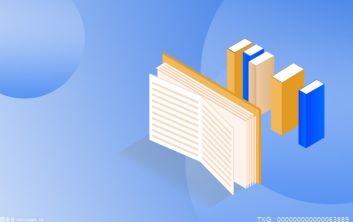 出其不意必自毙的意思是什么?出其不意和出奇不意哪个对? 出其不意必自毙的意思是什么?1 没...
出其不意必自毙的意思是什么?出其不意和出奇不意哪个对? 出其不意必自毙的意思是什么?1 没... -
 夫妻什么类型的房产属于个人房产?什么情形属于夫妻一方的个人财产? 夫妻什么类型的房产属于个人房产?1...
夫妻什么类型的房产属于个人房产?什么情形属于夫妻一方的个人财产? 夫妻什么类型的房产属于个人房产?1... -
 如何才能长期复利投资?银行理财收益复利还是单利? 如何才能长期复利投资?长期复利投...
如何才能长期复利投资?银行理财收益复利还是单利? 如何才能长期复利投资?长期复利投... -
 Word中如何在粘贴的时候粘贴出当前文档的文字呢? 以office2010为例1、先在网页中选...
Word中如何在粘贴的时候粘贴出当前文档的文字呢? 以office2010为例1、先在网页中选... -
 韭菜如何种植?韭菜的生长习性是什么? 韭菜如何种植?1、选种处理:选择品...
韭菜如何种植?韭菜的生长习性是什么? 韭菜如何种植?1、选种处理:选择品... -
 欠信用卡10年后怎么处理?欠信用卡十几年了还用还钱吗? 欠信用卡10年后怎么处理?信用卡十...
欠信用卡10年后怎么处理?欠信用卡十几年了还用还钱吗? 欠信用卡10年后怎么处理?信用卡十... -
 可转债什么时间可转股?可转债发行后多久上市交易? 可转债什么时间可转股?一般来说,...
可转债什么时间可转股?可转债发行后多久上市交易? 可转债什么时间可转股?一般来说,... -
 股市曙光乍现是什么意思? 曙光初现是什么意思? 曙光初现是什么意思?曙光初现是由...
股市曙光乍现是什么意思? 曙光初现是什么意思? 曙光初现是什么意思?曙光初现是由... -
 上市公司如何改制?股票经国务院证券管理部门批准已向社会公开发行了吗? 一、上市公司要求多少员工根据法律...
上市公司如何改制?股票经国务院证券管理部门批准已向社会公开发行了吗? 一、上市公司要求多少员工根据法律... -
 精准对接谋合作 外出招商不停歇 信阳高发集团在苏州开展对口合作、招商引资“双行动” 精准对接谋合作,外出招商不停歇。...
精准对接谋合作 外出招商不停歇 信阳高发集团在苏州开展对口合作、招商引资“双行动” 精准对接谋合作,外出招商不停歇。... -
 中海油服具有哪些技术优势?中海油服行业地位怎么样? 中海油服具有哪些技术优势?601808...
中海油服具有哪些技术优势?中海油服行业地位怎么样? 中海油服具有哪些技术优势?601808... -
 电脑ip冲突是什么原因造成的?IP地址与网络其他系统冲突应该怎样解决? 电脑ip冲突是什么原因造成的?冲突...
电脑ip冲突是什么原因造成的?IP地址与网络其他系统冲突应该怎样解决? 电脑ip冲突是什么原因造成的?冲突... -
 加湿器里加什么可以消毒杀菌 往加湿器里面倒入84消毒液可以吗? 一、加湿器里加什么可以消毒杀菌往...
加湿器里加什么可以消毒杀菌 往加湿器里面倒入84消毒液可以吗? 一、加湿器里加什么可以消毒杀菌往... -
 你知道在微信主界面主题怎么换吗?微信主界面样式怎么更换 ? 品牌型号:iphone12系统版本:ios1...
你知道在微信主界面主题怎么换吗?微信主界面样式怎么更换 ? 品牌型号:iphone12系统版本:ios1... -
 股票买100股和1000股交易的手续费一样吗? 买股票手续费怎么算? 买股票手续费怎么算?股票手续费的...
股票买100股和1000股交易的手续费一样吗? 买股票手续费怎么算? 买股票手续费怎么算?股票手续费的... -
 低价股有什么特征? 低价股是什么意思? 低价股是什么意思?低价股(Penny s...
低价股有什么特征? 低价股是什么意思? 低价股是什么意思?低价股(Penny s... -
 做空的意义是什么?做空的常见作用包括投机、融资和对冲吗? 一、上市公司如何被做空做空,是一...
做空的意义是什么?做空的常见作用包括投机、融资和对冲吗? 一、上市公司如何被做空做空,是一... -
 今晚,油价或迎年内最大跌幅! 5月16日24时,国内新一轮成品油调...
今晚,油价或迎年内最大跌幅! 5月16日24时,国内新一轮成品油调... -
 你知道优酷会员怎么取消自动续费?优酷会员取消自动续费步骤来啦 优酷视频在购买会员时,可选择开启...
你知道优酷会员怎么取消自动续费?优酷会员取消自动续费步骤来啦 优酷视频在购买会员时,可选择开启... -
 水瓶座们在爱情里实际上是理性的 冷酷的到不会容忍对方的过错? 水瓶女水瓶座们在爱情里实际上是理...
水瓶座们在爱情里实际上是理性的 冷酷的到不会容忍对方的过错? 水瓶女水瓶座们在爱情里实际上是理... -
 公共场所卫生管理条例第四条是什么内容?公共场所卫生管理条例第八条 卫生许可证办理流程是:1、申请人...
公共场所卫生管理条例第四条是什么内容?公共场所卫生管理条例第八条 卫生许可证办理流程是:1、申请人... -
 质押贷款还款方式有哪些?房屋抵押贷款还款方式有几种? 质押贷款还款方式有哪些?贷款人与...
质押贷款还款方式有哪些?房屋抵押贷款还款方式有几种? 质押贷款还款方式有哪些?贷款人与... -
 马斯克要求特斯拉所有人员招聘都需要其亲自批准,包括合同工
世界动态 IT之家5月16日消息,据Electrek报...
马斯克要求特斯拉所有人员招聘都需要其亲自批准,包括合同工
世界动态 IT之家5月16日消息,据Electrek报... -
 账面价值是什么?账面余额就是成本吗? 账面价值是指某科目(通常是资产类...
账面价值是什么?账面余额就是成本吗? 账面价值是指某科目(通常是资产类... -
 股份公司代持股协议是否合法?有限责任公司的股权不能随意转让吗? 一、没上市的股权托管意味着什么托...
股份公司代持股协议是否合法?有限责任公司的股权不能随意转让吗? 一、没上市的股权托管意味着什么托... -
 快手极速版看直播能赚钱吗?极速版是什么意思? 玩快手的小伙伴们就应该知道快手...
快手极速版看直播能赚钱吗?极速版是什么意思? 玩快手的小伙伴们就应该知道快手... -
 普田抽油烟机好不好用?普田抽油烟机怎么样? 普田抽油烟机好不好用?普田的高效...
普田抽油烟机好不好用?普田抽油烟机怎么样? 普田抽油烟机好不好用?普田的高效... -
 超薄滚筒洗衣机有直驱吗?滚筒洗衣机超薄款好吗? 超薄滚筒洗衣机有直驱吗?超薄滚筒...
超薄滚筒洗衣机有直驱吗?滚筒洗衣机超薄款好吗? 超薄滚筒洗衣机有直驱吗?超薄滚筒... -
 电脑常亮不灭怎么设置 电脑屏幕一直闪烁怎么解决? 电脑常亮不灭怎么设置 电脑屏幕一...
电脑常亮不灭怎么设置 电脑屏幕一直闪烁怎么解决? 电脑常亮不灭怎么设置 电脑屏幕一... -
 红叶石楠的繁殖方法是什么?红叶石楠的修剪方法是什么? 红叶石楠是蔷薇科,石楠属杂交种,...
红叶石楠的繁殖方法是什么?红叶石楠的修剪方法是什么? 红叶石楠是蔷薇科,石楠属杂交种,... -
 时光荏苒白驹过隙的意思是什么?时光荏苒最佳下一句 1、时光荏苒,读音:[ shí...
时光荏苒白驹过隙的意思是什么?时光荏苒最佳下一句 1、时光荏苒,读音:[ shí... -
 西红柿生长习性是什么?西红柿如何种植? 西红柿生长习性是什么?1、温度:西...
西红柿生长习性是什么?西红柿如何种植? 西红柿生长习性是什么?1、温度:西... -
 白银空单是什么意思?白银补仓空单是指什么? 白银空单是什么意思?白银市场上并...
白银空单是什么意思?白银补仓空单是指什么? 白银空单是什么意思?白银市场上并... -
 上市公司需要公告的事项有哪些?上市公司到底是什么意思呢? 一、需要公告的有:第五条 信息披...
上市公司需要公告的事项有哪些?上市公司到底是什么意思呢? 一、需要公告的有:第五条 信息披... -
 当前视点!1032km续航全球量产车第一!极氪001千里续航套装版开启交付 1032km续航全球量产车第一!极氪00...
当前视点!1032km续航全球量产车第一!极氪001千里续航套装版开启交付 1032km续航全球量产车第一!极氪00... -
 国家赔偿法第十条的内容是什么呢?人民法院提起行政诉讼时如何提出要求国家赔偿? 申请国家赔偿:1、可以向作出拘留...
国家赔偿法第十条的内容是什么呢?人民法院提起行政诉讼时如何提出要求国家赔偿? 申请国家赔偿:1、可以向作出拘留... -
 摘帽是什么意思? ST股票什么情况下摘帽? ST股票什么情况下摘帽?财务状况恢...
摘帽是什么意思? ST股票什么情况下摘帽? ST股票什么情况下摘帽?财务状况恢... -
 冰糖雪梨蒸多久 雪梨和皇冠梨哪个更润肺? 想必现在有很多小伙伴对于冰糖雪梨...
冰糖雪梨蒸多久 雪梨和皇冠梨哪个更润肺? 想必现在有很多小伙伴对于冰糖雪梨... -
 本票是什么意思?本票的提示付款期限是多久? 本票是什么意思?本票,是指发票人...
本票是什么意思?本票的提示付款期限是多久? 本票是什么意思?本票,是指发票人... -
 民法典第三百九十四条是什么内容?担保物权有几种? 担保物权有三种,具体为抵押权、质...
民法典第三百九十四条是什么内容?担保物权有几种? 担保物权有三种,具体为抵押权、质...